华为怎么直接清空桌面
删除空白桌面
- 双指捏合进入管理界面:打开手机,用两根手指在屏幕中间向内滑动(捏合手势),调出桌面管理页面;或者按住空白屏幕任意位置三秒钟,屏幕会显示进入下一步提示,松开后即可进入相应界面。
- 定位并删除目标页面:左右滑动找到需要清除的空白桌面,点击底部的“×”号图标即可删除该页面,若桌面上有应用或文件夹残留,需先将其全部移除才能成功删除此桌面。
- 补充操作技巧:如需调整页面顺序,可点击页面上方的箭头图标拖动排序;锁定特定页面时,点击箭头使其变蓝即可防止误删。
移除所有桌面图标
- 逐行清理单个应用图标:在主屏幕上长按某个应用的图标,待其下方出现小叉号或弹出菜单后,点击“移除”“删除”;部分机型可能需要选择底部弹出的对应按钮完成操作,此方法仅删除快捷方式,不会卸载应用程序本身。
- 批量处理高效归零:若希望快速清空整个桌面的所有图标,可重复上述步骤逐一操作,对于大量图标的情况,建议结合创建文件夹的方式分批整理后再删除。
注意事项与扩展功能
- 区分“删除图标”与“卸载应用”:上述操作仅移除桌面快捷方式,应用仍保留在应用列表中,可在后续通过设置中的应用管理彻底卸载。
- 解锁布局限制:如果发现无法自由移动或删除图标,需先进入系统设置 > 桌面和壁纸 > 关闭“锁定布局”选项。
- 新增/恢复页面:若误删过多导致可用空间不足,可通过桌面管理界面的“+”号添加新空白页。
相关问题与解答
问:删除桌面图标会影响原应用的功能吗?
答:不会,华为手机的桌面图标仅为快捷方式,删除后应用仍存在于应用列表中,可通过抽屉式菜单或搜索功能正常启动,如需完全移除应用,需进入设置中的应用管理进行卸载。

问:为什么有时无法看到“×”号按钮?
答:这可能是由于开启了“锁定布局”功能,此时应先进入系统设置 > 桌面和壁纸 > 关闭“锁定布局”,再尝试用双指向内滑动调出管理界面进行删除操作。
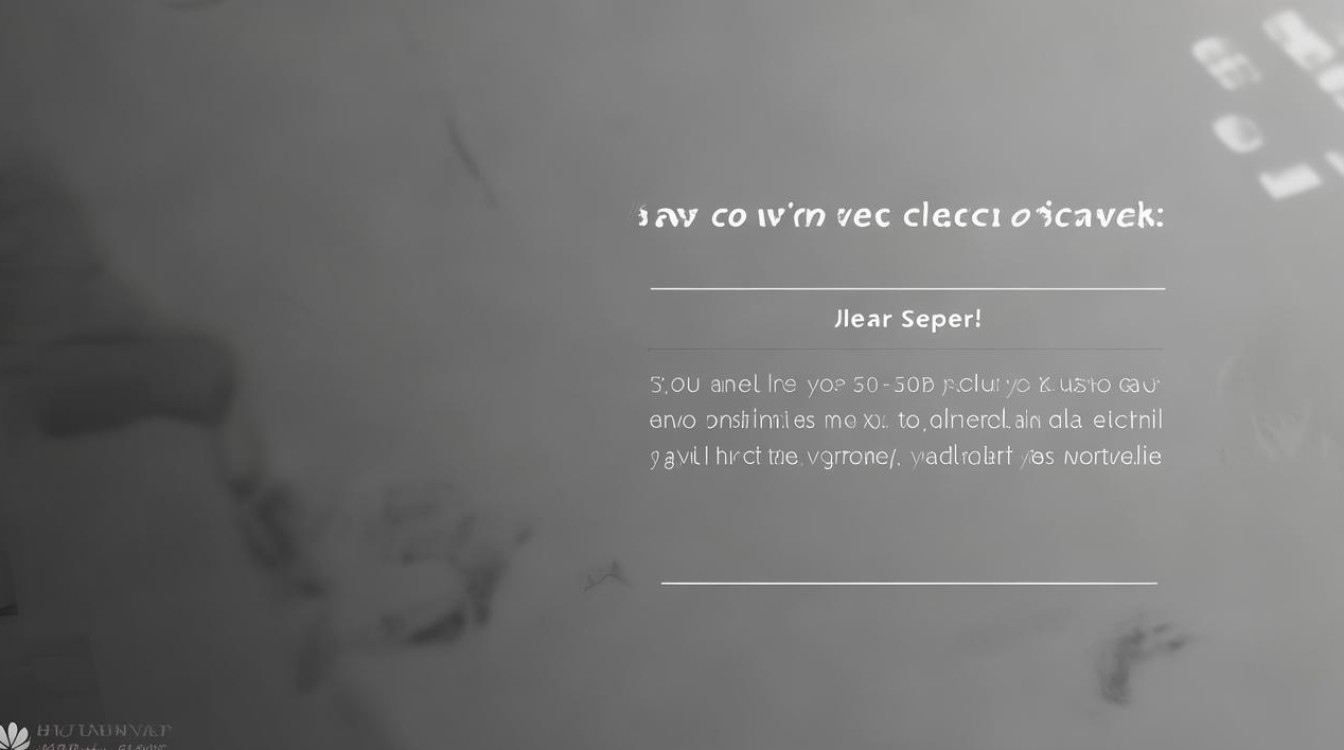
版权声明:本文由环云手机汇 - 聚焦全球新机与行业动态!发布,如需转载请注明出处。


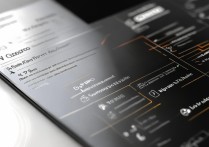

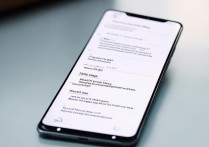
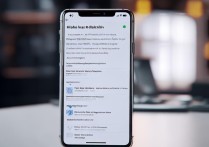






 冀ICP备2021017634号-5
冀ICP备2021017634号-5
 冀公网安备13062802000102号
冀公网安备13062802000102号